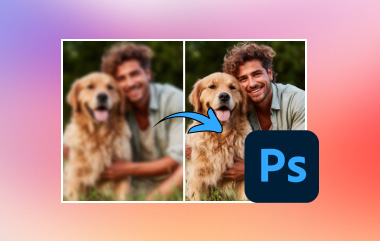Illustrator で画像のサイズを変更すると、ピクセル品質を損なうことなく視覚要素を操作できます。このような強力なツールは、プロ仕様と呼ぶにふさわしいものです。シームレスなベクター グラフィックス統合により、ユーザーはスケーラブルで解像度に依存するデザインを作成できます。ただし、この記事では、お金をかけずに画像のサイズを変更できるアプリケーションについても説明します。数回クリックするだけで画像のサイズを変更でき、バッチ処理と編集をコストをかけずに処理できるアプリケーションです。詳しくは、こちらをお読みください。 Illustratorで画像のサイズを変更する方法.
パート1. Illustratorで画像のサイズを変更する方法
Adobe Illustrator は、デザイナーやアーティストにとってクリエイティブな聖地として知られています。Windows と Mac で利用でき、ユーザーが視覚的に魅力的なデザインで想像を現実に変えるためのさまざまなツールと機能を提供します。プロフェッショナルな外観の UI とパワーを大量に消費するシステムと組み合わせると、このようなアプリケーションを実行するには強力なマシンが必要です。また、開発者による継続的な更新により、より健全なアプリケーション エコシステムをサポートおよび作成するための機能がますます追加されています。Adobe Illustrator の使用方法については、以下の手順に従ってください。
ステップ1アプリケーションをダウンロードしたら、まずアプリケーションを起動します。次に、Illustratorに画像をインポートします。これを行うには、 ファイル >> 場所 > ディレクトリから必要なファイルを選択します。
ステップ2アプリケーションに画像をインポートしたら、写真のサイズを変更できます。写真を手動でサイズを変更するには、 シフト ボタンをクリックしながら画像のサイズを調整してください。これにより、写真の比率が維持されます。お好みに合わせて写真のサイズを変更します。

ステップ3写真をディレクトリに保存するには、 ファイル >> 保存する また 名前を付けて保存編集した写真はディレクトリ内にあります。いつでも写真を編集したりサイズを変更したりできるように、写真のセットを Adobe Illustrator ファイルとして保存しておいてください。
パート2. 画像のサイズ変更に最適なIllustratorの代替品
AVAideイメージアップスケーラー は、ユーザーが任意の画像をアップロードしてサイズを変更できるオンライン画像アップスケーラーです。このツールはどのブラウザからでもアクセスでき、複数の写真を同時にサイズ変更できます。このような強力なツールがあれば、個人用画像編集ソフトウェアに組み込む価値があります。写真を管理し、解像度と品質を最高に保つ強力な AI と組み合わせます。このアプリケーションは多用途に設計されており、多くの種類の画像形式をサポートしています。AVAide Image Upscaler で、すばやく簡単に画像のサイズ変更を体験してください。オンライン ツールの詳細については、以下のチュートリアルをお読みください。
ステップ1アクセスサイト
まず最初にサイトにアクセスする必要があります。そのためには、任意のブラウザを開いて、 AVAideイメージアップスケーラー 上記のように、画像をアップロードできる別のページにリダイレクトされます。
ステップ2画像をアップロード
次のステップは画像をアップロードすることです。画像をアップロードするには、 写真を選択してください 下の写真で強調表示されているボタンをクリックします。このボタンをクリックすると、ディレクトリが表示され、サイズを変更する写真を選択できます。写真に移動して選択します。

ステップ3画像のスケールを設定する
画像をアップロードしたら、画像のスケールを設定する準備が整いました。画像のスケールを設定するには、画像の右側にあるボタンをクリックします。 倍率 オプション。これらのボタンをクリックすると、すぐに画像のサイズが変更されたバージョンが表示されます。お好みに合わせて画像のサイズを変更します。

ステップ4画像を保存
画像のスケールを設定したら、サイズ変更した画像を保存してダウンロードできます。 保存する 下の矢印のボタンをクリックしてください。ダウンロードした画像はダウンロード フォルダーに保存されます。

パート3. Illustratorで画像のサイズ変更に関するよくある質問
Illustrator で画像を特定のサイズに変更することは可能ですか?
はい、可能です。用途に応じて画像のサイズを設定することをお勧めします。ただし、画像をすばやく簡単に編集したい場合は、 シフト キーボードのキーを押して画像のサイズを調整します。
Illustrator は非均一なスケーリングをサポートしていますか?
はい、画像のサイズは制限なく自由に調整できます。つまり、幅と高さの点でオブジェクトのサイズを個別に変更できます。この機能により、ユーザーは写真を調べて実験し、より良い出力を得ることができます。
Illustrator で印刷用に画像のサイズを変更するときに考慮すべきことは何ですか?
ドキュメントのサイズと解像度が、使用する用紙に合っていることを確認してください。適切な調整を行わないと、写真が用紙に正しく収まらず、さらに問題が発生する可能性があります。
画像を他の形式でエクスポートできますか?
はい、Adobe Illustrator では、画像を他の形式にエクスポートできます。この機能はアプリケーションの開発当初から含まれており、Adobe ではこの機能を今後変更する予定はありません。
Illustrator で高品質の画像を保存するのに最適な形式は何ですか?
Illustrator は幅広い形式をサポートしていますが、高品質の画像出力には、ネイティブ Illustrator 形式、EPS または Encapsulated PostScript、または TIFF や PNG などの高解像度ラスター形式の使用を検討してください。これらの形式を使用すると、Illustrator プロジェクトで可能な限り最高の出力が得られます。
Adobe Illustratorは、画像の編集やレンダリングに非常に強力なアプリケーションです。魅力的なアプリケーションではありますが、特に初心者にとっては圧倒されることもあります。この記事を通じて、あなたや他の人々が学ぶのに役立つことを願っています。 Illustrator で画像を歪ませることなくサイズ変更する方法Illustrator の使い方がよくわからない場合は、AVAide Image Upscaler を使用すると、より簡単かつ効率的に画像のサイズを変更できます。